安装SQL server出现“服务没有及时响应启动或控制请求”的解决方案
捣鼓了一下午才把SQL server 安装了,花了最多时间的就是中途在安装过程中出现的“服务没有及时响应启动或控制请求”问题,并且伴随着有安装“完成但失败,全文和语义提取搜索、机器学习服务和语言扩展、数据库引擎服务、SQL Sever 复制等功能安装失败”的问题。就像下面两个图片展示的那样。
这里记录一下解决方案。

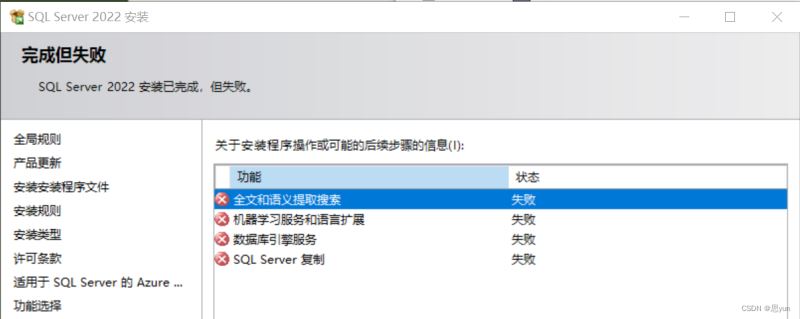
环境说明
操作系统是windows 10 家庭版。数据库安装的版本是SQL Server 2022 Express
解决方法
- 方法一:在windows“本地用户和组”里添加MSSQLSERVER(默认数据库实例名称)成员和权限。
如果你是windows 专业版,那么你可以尝试以上方法。可以参考以下链接尝试解决。
https://blog.csdn.net/yihuajack/article/details/123832707
这个方法我没有试过。因为如果你是windows 家庭版,在电脑里是没有“本地用户和组”管理的功能的,除非你升级为专业版,否则用不了。 - 方法二:在安装的服务器配置中选择本地账户。
这个方法亲测有效。当安装进行到“服务器配置”,如下图:
在SQL server 数据库引擎处点击账户名,进入选择自己的本地账户即可。
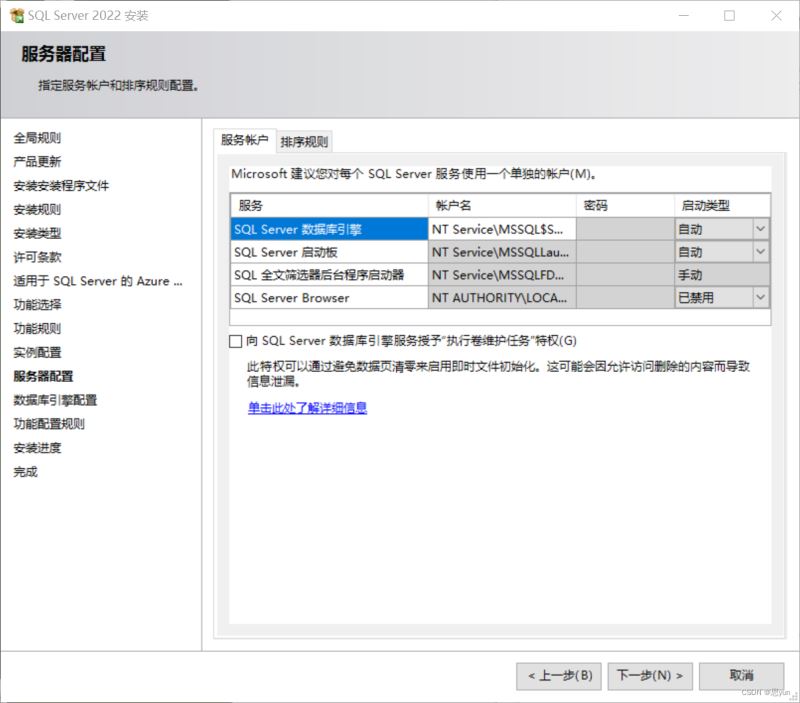
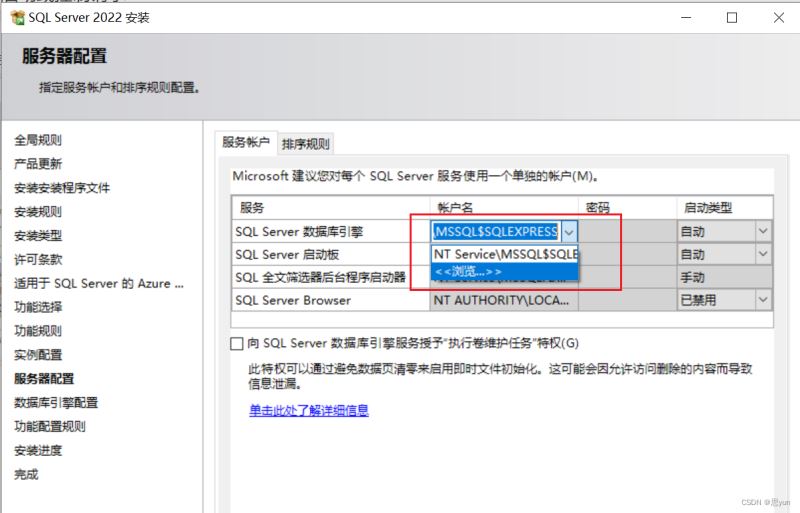
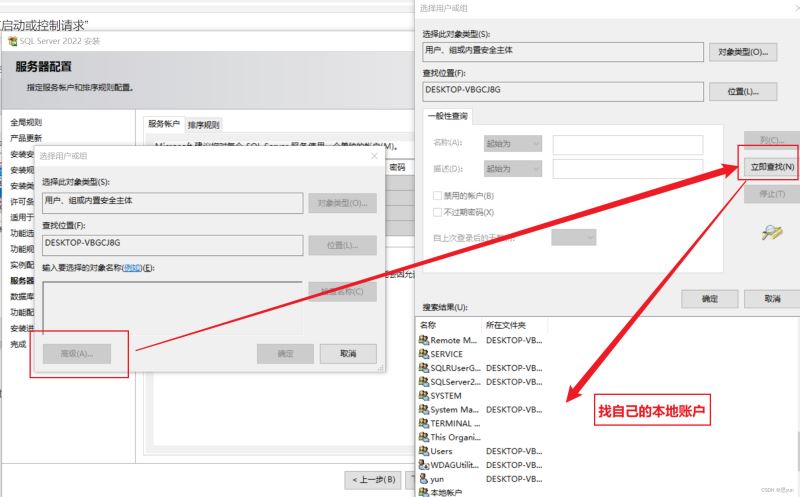
所谓自己的本地账户,可以在“账户信息”里看到。
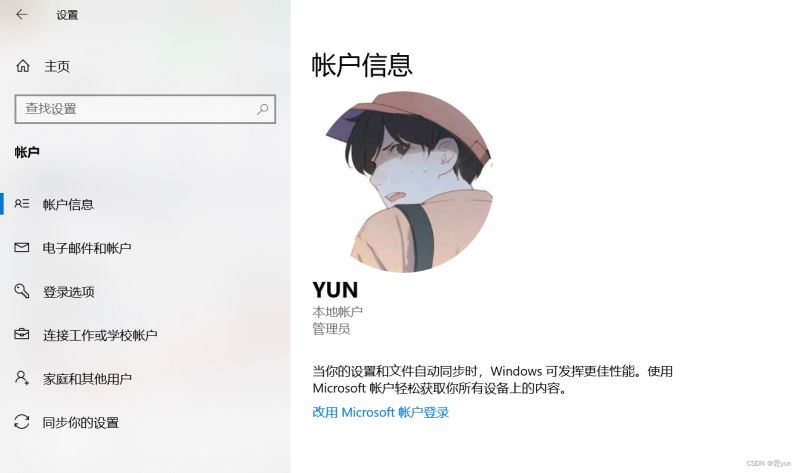
这里确定后可能会小卡一下,不用管。选择完后,填入你自己windows账户的密码。
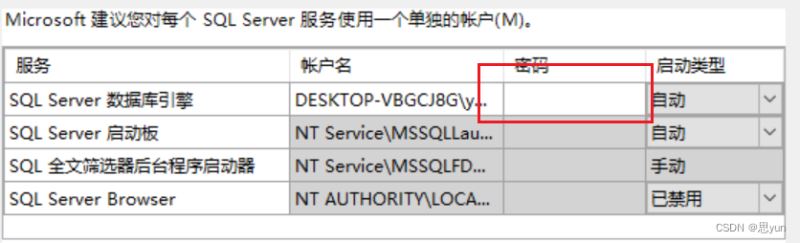
之后就按部就班正常安装就好,安装过程中仍然可能会提示“服务没有及时响应启动或控制请求”的错误,但是不用管,可以在“服务”里看到我们的SQL服务已经正常启动了,直接正常连接数据库就行了。同时可以看到全文和语义提取搜索、机器学习服务和语言扩展、数据库引擎服务这些功能显示安装正常了,也没有“完成但失败”的提示了。
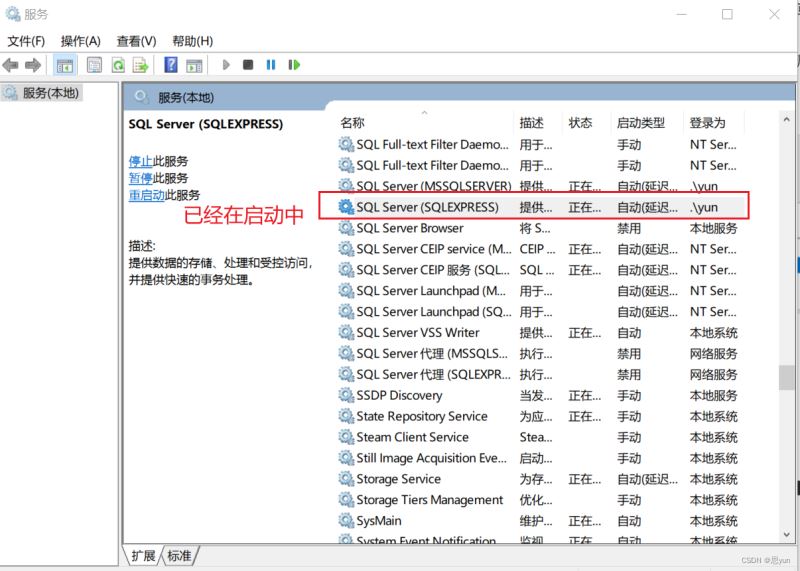
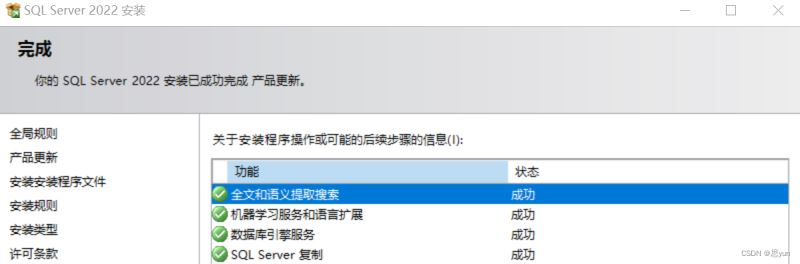
之后就可以愉快地用SSMS或者Navicat连接数据库了~
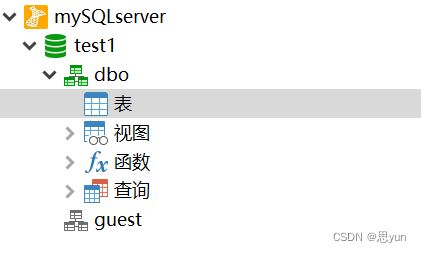
补充内容
安装下载地址
https://www.microsoft.com/zh-cn/sql-server/sql-server-downloads
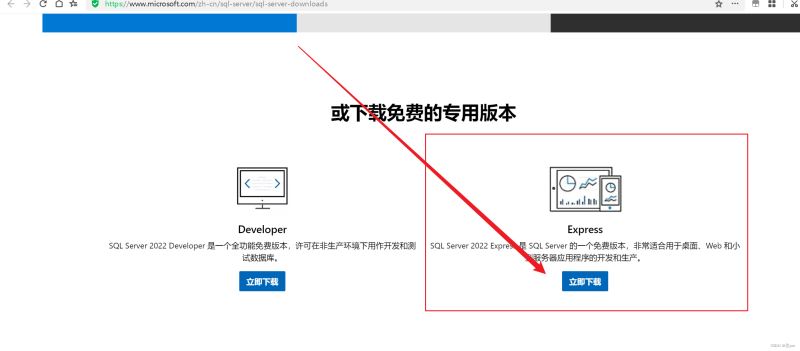
删除数据库实例
卸载数据库实例的时候,推荐在系统的“应用与功能”里面搜索“sql”找到 Microsoft SQL server 2022(64-bit)点击卸载,用弹出的官方删除工具进行删除实例。
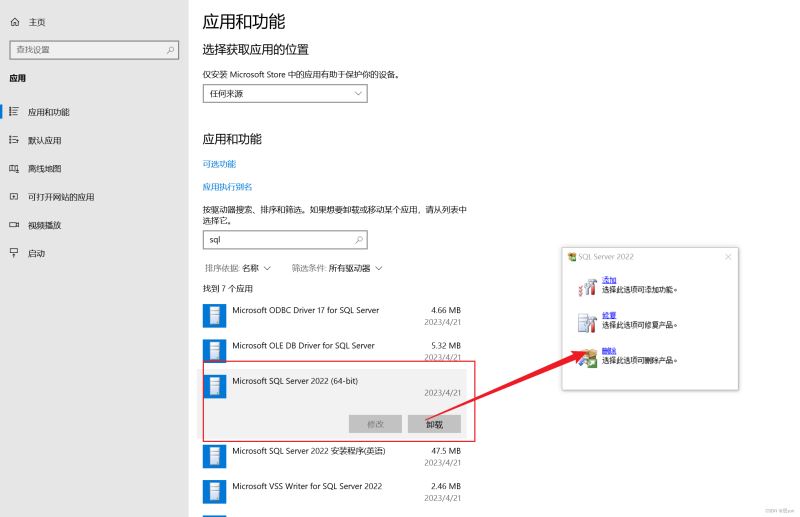
安装时Windows防火墙警告
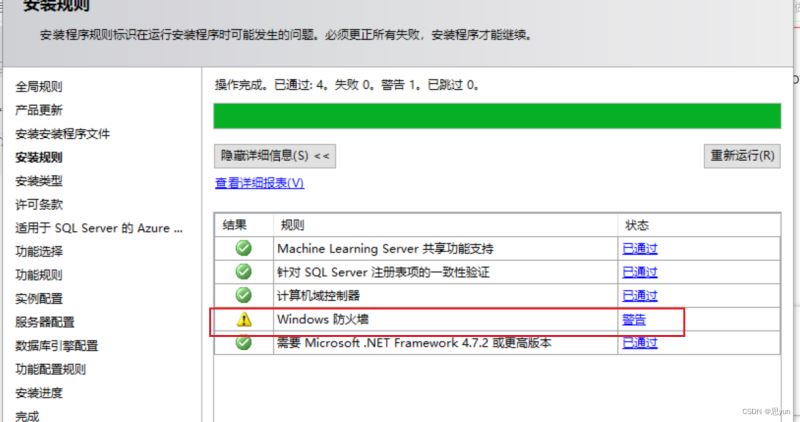
如果之后安装没有出现问题,这里可以不用管。若有问题,按照下面的步骤设置windows防火墙端口。
- 在“开始”菜单上,选择“运行”,键入 WF.msc,然后选择“确定”。
- 在“高级安全 Windows 防火墙”的左窗格中,右键单击“入站规则”,然后在操作窗格中选择“新建规则”。
- 在“规则类型”对话框中,选择“端口”,然后选择“下一步”。
- 在 “协议和端口” 对话框中,选择 TCP。 选择“特定本地端口”,然后键入 数据库引擎 实例的端口号,例如默认实例的端口号 1433。 选择“下一步”。
- 在“操作”对话框中,选择“允许连接”,然后选择“下一步”。
- 在“配置文件”对话框中,选择在你想要连接到 数据库引擎 时描述计算机连接环境的任何配置文件,然后选择“下一步”。
- 在“名称”对话框中,键入此规则的名称和说明,然后选择“完成”。
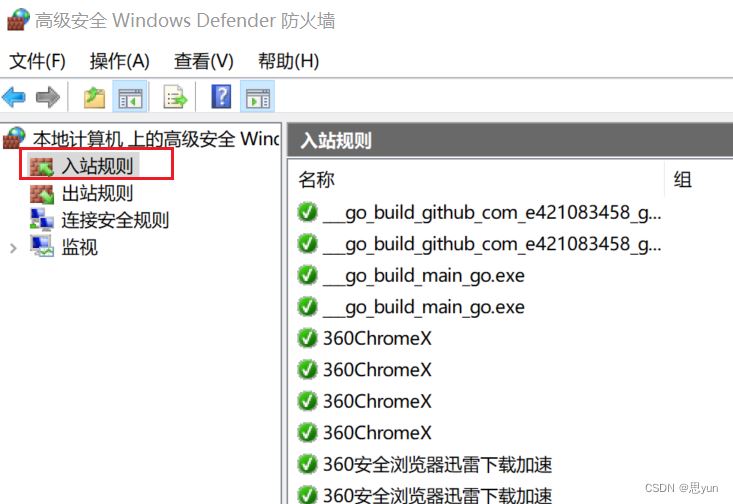
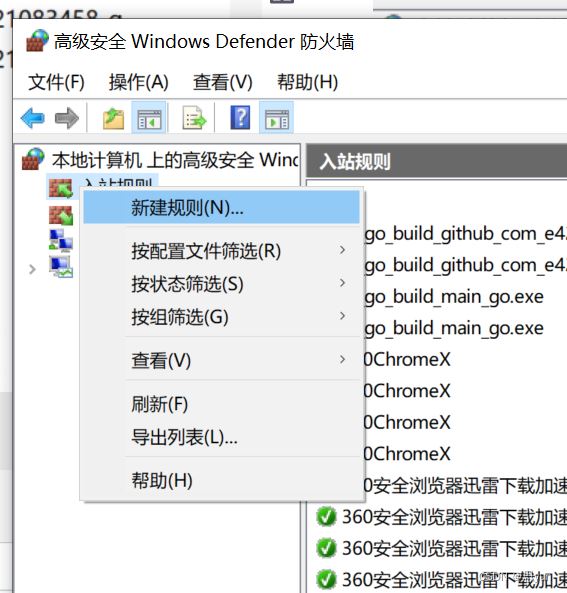
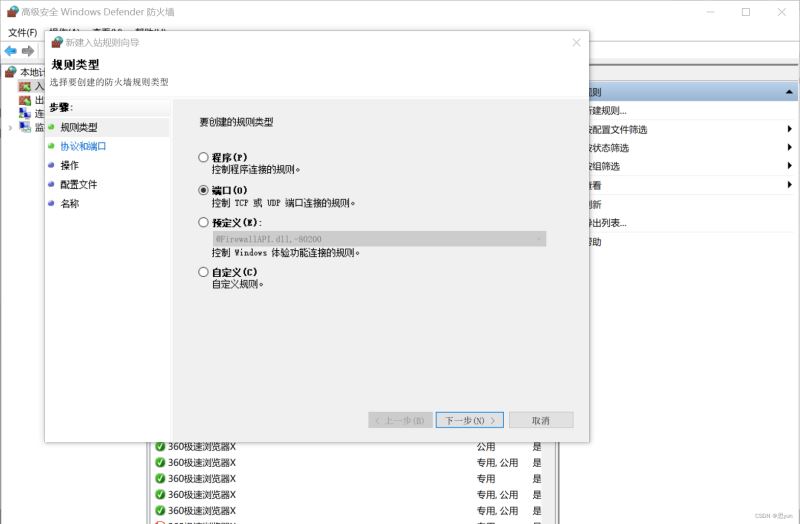
混合身份验证模式
为了方便在Navicat 里面连接SQL server, 在安装时选择混合验证,之后就可以用管理员用户名sa和自己设置的密码连接SQL server了
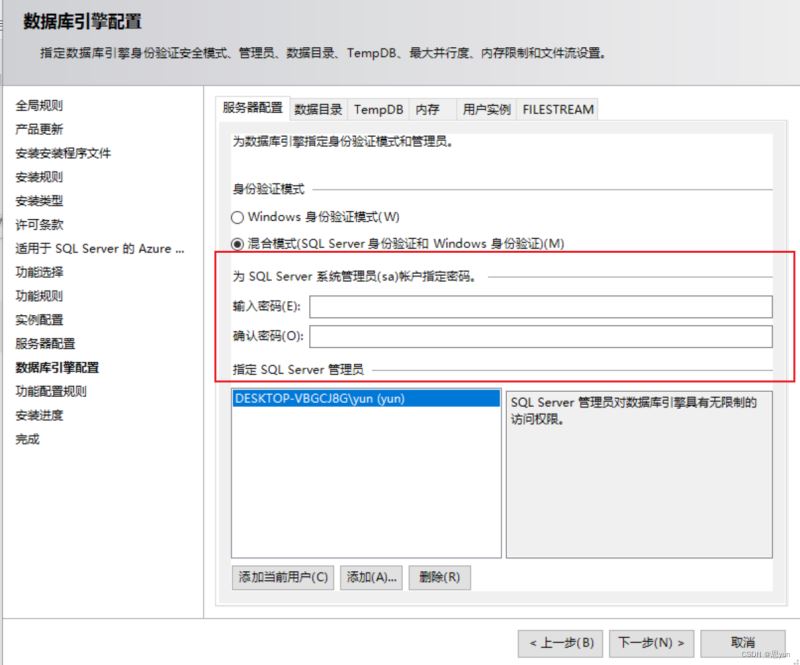
以上就是安装SQL server出现“服务没有及时响应启动或控制请求”的解决方案的详细内容,更多关于安装SQL server出现错误的资料请关注脚本之家其它相关文章!
相关文章

windows下mysql 5.7.20 安装配置方法图文教程
这篇文章主要为大家详细介绍了windows下mysql 5.7.20 安装配置方法图文教程,具有一定的参考价值,感兴趣的小伙伴们可以参考一下2018-09-09
MySQL的InnoDB扩容及ibdata1文件瘦身方案完全解析
在使用InnoDB存储引擎后,MySQL的ibdata1文件常常会占据大量存储空间,这里我们就为大家带来MySQL的InnoDB扩容及ibdata1文件瘦身方案完全解析:2016-06-06
Mysql ERROR 1067: Invalid default v
这篇文章主要介绍了Mysql ERROR 1067: Invalid default value for字段问题,具有很好的参考价值,希望对大家有所帮助。如有错误或未考虑完全的地方,望不吝赐教2023-05-05












最新评论